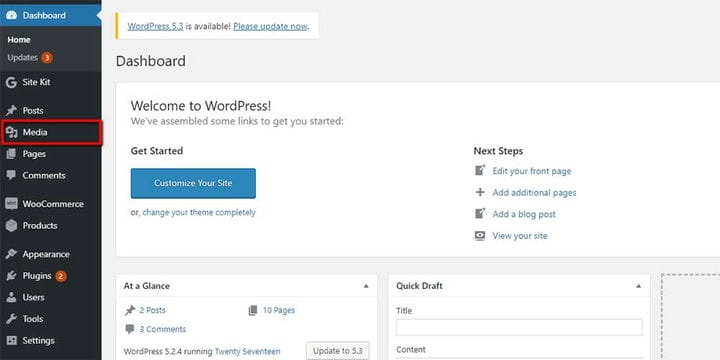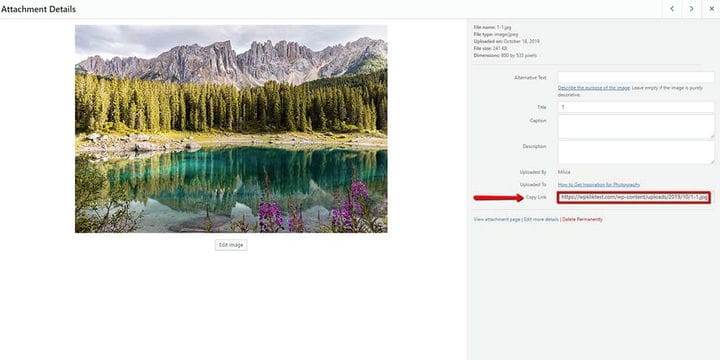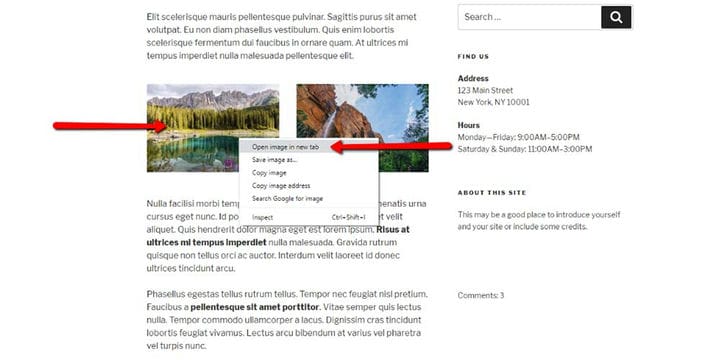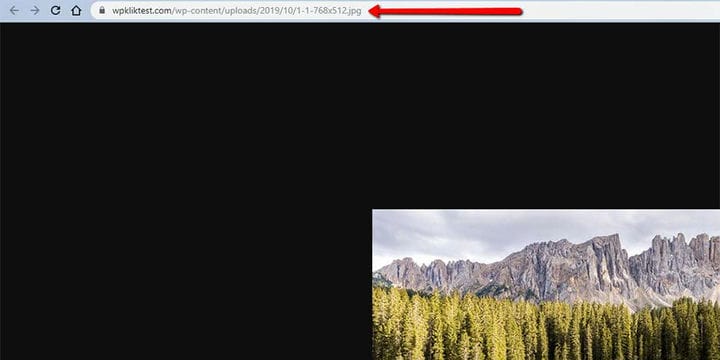So erhalten Sie Bild-URLs für WordPress-Websites
Eines der besten Dinge beim Hochladen von Bildern – und anderen Medienformen – auf Ihre WordPress-Website ist, dass sie Ihnen immer zur Verfügung stehen. Alles, was Sie brauchen, ist eine funktionierende Internetverbindung und ihre URL, und Sie können zuvor hochgeladene Bilder auf anderen Websites oder in Webbrowsern leicht finden und anzeigen.
Von den beiden Anforderungen – einer Internetverbindung und einer Bild-URL – ist letztere schwerer zu finden, wenn Sie nicht wissen, wo Sie danach suchen müssen. Es gibt zwei Möglichkeiten, wie Sie herausfinden können, welche URL zu den Bildern führt, die Sie in WordPress hochladen, und wir erklären beide. Aber lassen Sie uns zuerst herausfinden, wie diese URLs erstellt werden.
Wie erhalten Bilder in WordPress URLs?
Wenn Sie ein Bild – oder eine andere Art von Medien – auf Ihre Website hochladen, weist WordPress ihm eine URL zu. Es hat eine Standardmethode, indem es den Domänennamen, den Speicherort der Datei sowie den Dateinamen und die Erweiterung auflistet. Wenn Sie also die Namen der Website und der Datei kennen, haben Sie die URL schon halbwegs gefunden.
Die restlichen Informationen, die Sie benötigen, sind der Monat und das Jahr, in dem Sie die Datei hochgeladen haben. Standardmäßig gibt WordPress Ihren Bildern und anderen Mediendateien Adressen, die wie folgt aussehen:
"domain name"/wp-content/uploads/"year of adding"/"month of adding"/"filename"Wenn Sie also am 6. Juli 2014 eine .png-Datei mit dem Titel „Joy” auf example.com hochgeladen haben, hat die Datei wahrscheinlich die folgende URL:
https://example.com/wp-content/uploads/2014/07/joy.pngAlternativ können Sie die Option „Meine Uploads in monats- und jahresbasierten Ordnern organisieren” deaktivieren und alle Ihre Dateien in denselben Ordner hochladen lassen. Dies erleichtert die Verwaltung von URLs, erschwert jedoch die Navigation in hochgeladenen Inhalten, insbesondere bei medienlastigen Websites.
So finden Sie die Bild-URL aus dem Backend von WordPress heraus
Wenn Sie sich nicht viele Dateinamen merken und Zeit mit dem Eintippen der Links verbringen möchten, sollten Sie einen einfacheren Weg finden, um eine Bild-URL zu finden und zu kopieren. So können Sie dies tun, wenn Sie der Eigentümer der Website sind oder nur Zugriff auf das Backend haben.
Um die Dateien zu finden, die Sie auf eine WordPress-Website hochgeladen haben, sollten Sie sie im Abschnitt „Medien” im Admin-Bereich suchen:
Nachdem Sie auf die Medienbibliothek zugegriffen haben, können Sie alle Mediendateien sehen, die Sie hochgeladen haben. Wenn Sie auf eines von ihnen klicken, werden Ihnen dessen Vorschau sowie die grundlegenden Informationen über das Foto angezeigt, z. B. Name, Größe, Abmessungen und Datum, an dem es hochgeladen wurde.
Unten auf der Seite sehen Sie den Link zu der Datei im Feld Link kopieren:
Wenn Sie diesen Link kopieren und in einem neuen Tab öffnen, sehen Sie das gesamte Bild:
Wie finde ich eine Bild-URL, wenn Sie keinen Backend-Zugriff haben?
Wenn Sie kein Websitebesitzer sind und keinen Zugriff auf den Verwaltungsbereich der Website haben, können Sie trotzdem die URLs von Bildern herausfinden, die auf WordPress-Websites hochgeladen wurden. Und das ist auch nicht schwer.
Wenn Sie auf einer Website surfen und ein Bild sehen, dessen URL Sie finden möchten, müssen Sie nur mit der rechten Maustaste auf das Bild klicken und die Option „Bild in neuem Tab öffnen” auswählen :
Sie öffnen das Bild auf die gleiche Weise, als ob Sie den Link aus der Medienbibliothek kopieren würden, und die URL ist dieselbe:
Lass es uns einwickeln!
Bilder und andere Medien sind wichtige Arten von Inhalten, die jede Website verwenden sollte. Das Beste an ihnen ist, dass es keinen Grund gibt, warum Sie sie nicht mehr als einmal verwenden sollten – solange Sie es nicht übertreiben. Seien Sie vorsichtig, wenn Sie Bilder in WordPress ersetzen, da dies auch die URLs Ihrer Bilder ändern kann. Wenn Sie dies tun möchten, kann es sehr hilfreich sein zu wissen, wie Sie die URL von Bildern auf WordPress-Websites erhalten. Gut, dass es auch einfach ist!